في عالم اليوم ، أصبح الذكاء الاصطناعي (AI) جزءًا لا يتجزأ من حياتنا ، وليس من المستغرب أنه يشق طريقه أيضًا إلى عالم العروض التقديمية. يمكن لبرنامج Microsoft PowerPoint ، وهو برنامج الانتقال إلى العروض التقديمية للعديد من المحترفين والمعلمين ، أن يأخذ معظم وقتك بشكل خفي عند محاولة إنشاء عروض تقديمية جذابة وجذابة. لحسن الحظ ، يمكن الآن استخدام العديد من أدوات الذكاء الاصطناعي ودمجها داخل PowerPoint مباشرةً لمساعدتك في جعل عروضك التقديمية أكثر إبداعًا وجاذبية وفعالية في وقت أقل! يمكن أن يساعدك استخدام AI في PowerPoint في تصميم الشرائح وإضافة محتوى إلى العرض التقديمي وجعله في متناول الآخرين.
في منشور المدونة هذا ، سنستكشف ثماني طرق مختلفة لاستخدام الذكاء الاصطناعي في PowerPoint لرفع مستوى العروض التقديمية وأتمتة المهام الروتينية الرتيبة. من أدوات PowerPoint الخاصة والأدوات الأخرى المدمجة في PowerPoint وأدوات التصميم الخارجية ، يمكن أن تساعدك هذه الميزات في إنشاء عروض تقديمية أكثر تأثيرًا وإشراك جمهورك ونقل رسالتك بوضوح أكبر. دعنا نتعمق ونرى كيف يمكنك الاستفادة من قوة AI لـ PowerPoint لجعل عروضك التقديمية متميزة عن البقية.
1. التصميم باستخدام قوالب AI
يمكن أن يكون إنشاء عرض PowerPoint تقديمي من البداية مهمة شاقة وتستغرق وقتًا طويلاً. ولكن باستخدام الأدوات التي تعمل بالذكاء الاصطناعي ، يمكنك توفير الوقت والجهد عن طريق أتمتة إنشاء الشرائح وتصميمها.
تعد أداة AI هذه في PowerPoint مفيدة بشكل خاص لأولئك الذين ليس لديهم خلفية في تصميم الرسوم أو أولئك الذين يبحثون عن طرق سريعة وفعالة لإنشاء عروض تقديمية لافتة للنظر.
تعمل مجموعات الشرائح المصممة بتقنية الذكاء الاصطناعي لبرنامج PowerPoint باستخدام أدوات مثل Beautiful.AI و Presentations.AI و Tome على إنشاء عروض تقديمية جذابة وجذابة توفر مجموعة متنوعة من الخيارات لتناسب احتياجات العرض التقديمي الخاص بك. بدءًا من العروض التقديمية للأعمال إلى العروض التعليمية ، يمكنك التبديل بسهولة بين القوالب والتخطيطات وأنظمة الألوان المعروضة. بعد ذلك ، قم بتخصيص القوالب بشكل أكبر عن طريق إضافة المحتوى الخاص بك ، والصور ، وعناصر العلامة التجارية لتناسب احتياجاتك.
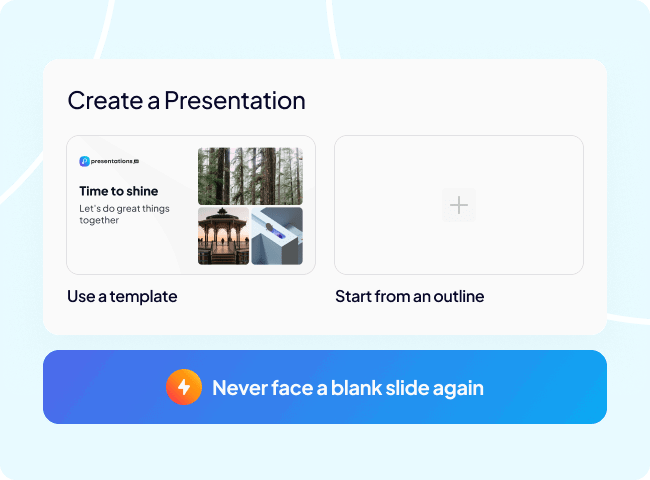
تقدم العديد من المنصات عبر الإنترنت قوالب AI مجانًا ، مما يتيح لك الاختيار من بين مجموعة واسعة من التصميمات التي تناسب تخصصك المحدد. يمكنك أيضًا استخدامها لإنشاء مخططات ورسوم بيانية وعناصر مرئية أخرى لعرضك التقديمي بسرعة.
باستخدام قوالب AI ، لا تحتاج إلى أي خبرة في تصميم الرسوم لإنشاء عروض تقديمية جذابة وجذابة بصريًا. تقوم تقنية الذكاء الاصطناعي بالعمل الشاق نيابة عنك ، مما يساعدك على إنشاء شرائح مصقولة وذات مظهر احترافي في غضون دقائق.
2. AI Quiz Generator
يمكن أن تؤدي إضافة الاختبارات والألعاب إلى عرض PowerPoint التقديمي إلى زيادة مشاركة واهتمام جمهورك بشكل كبير. هل تعلم أنه يمكنك استخدام الذكاء الاصطناعي في PowerPoint لإنشاء اختبارات لك؟
تستخدم ClassPoint ، وهي وظيفة إضافية مجانية في PowerPoint ، الذكاء الاصطناعي لإنشاء أسئلة وإجابات مختلفة للاختبار استنادًا إلى المعلومات الموجودة في الشرائح ، مما يجعل عملية إنشاء الاختبار في غاية السهولة.
يمكنك تخصيص نوع سؤالك أيضًا! اختر من بين ثلاثة تنسيقات للأسئلة: الاختيار من متعدد ، والإجابة القصيرة ، وملء الفراغات ، وكذلك اختر نوع التقييم الذي تريد طرحه بناءً على مستويات تصنيف بلوم. بعد ذلك ، استقبل ردودًا مباشرة من جمهورك واعرض النتائج مباشرةً في عرض PowerPoint التقديمي الخاص بك للحصول على ملاحظات فورية حول فهم جمهورك للموضوع.
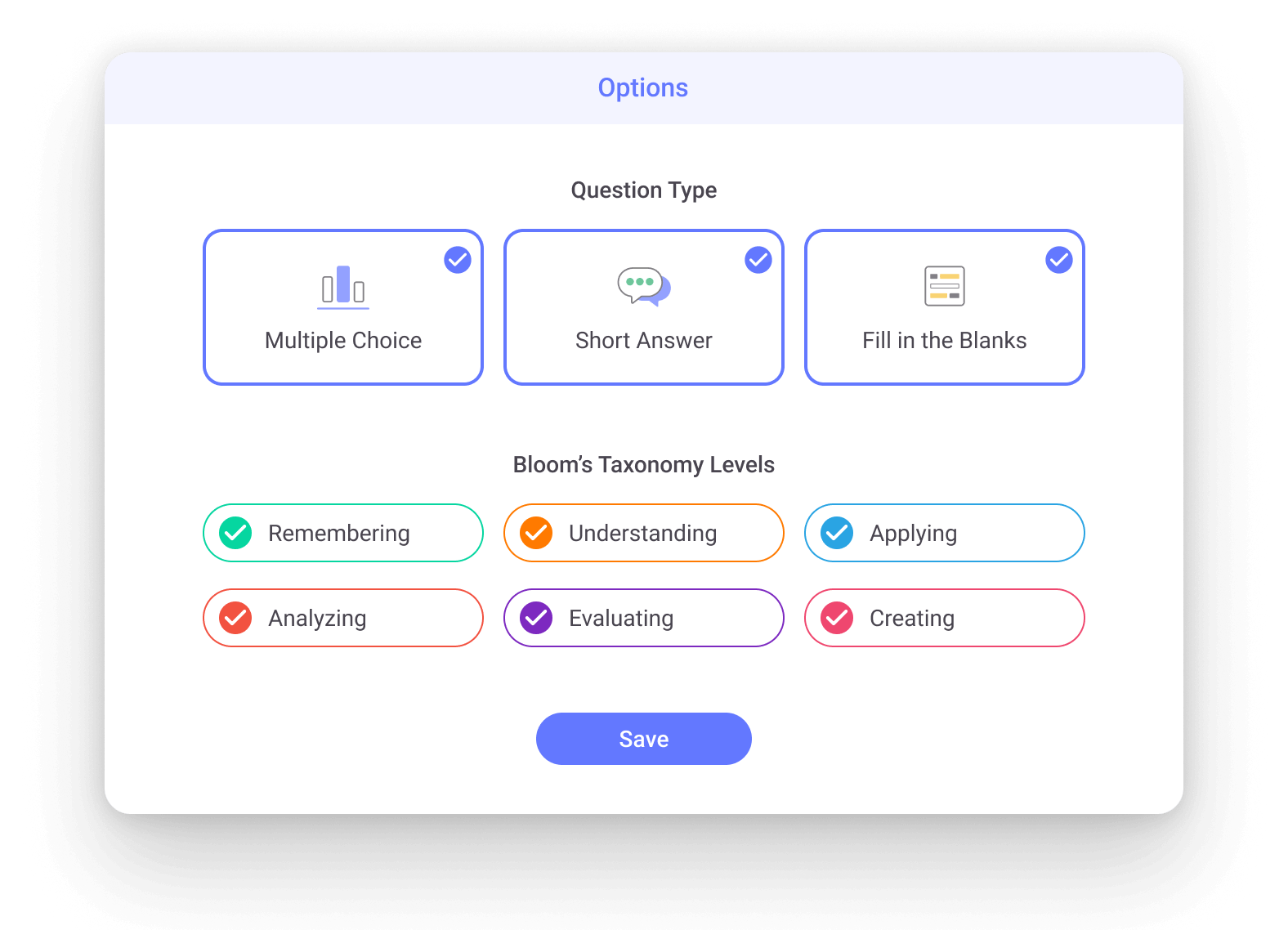
استفد من أسلوب اللعب في ClassPoint لإضافة الإثارة والمنافسة مع المتصدرين والمستويات إلى الفصل. باستخدام هذه الأدوات ، يمكنك تحويل عرض PowerPoint التقديمي إلى تجربة تعليمية غامرة لا تُنسى حقًا لجمهورك. بمساعدة الأداة المدعومة بالذكاء الاصطناعي من ClassPoint ، يمكنك إنشاء اختبارات وألعاب ليست ممتعة وتفاعلية فحسب ، ولكنها أيضًا مفيدة وتعليمية.
3. تبسيط تلخيص المحتوى
واحدة من أفضل ميزات استخدام الذكاء الاصطناعي للحصول على PowerPoint أفضل هي مساعدتك في تلخيص المحتوى الخاص بك. سواء كنت تقدم موضوعًا معقدًا أو تشارك نتائج الأبحاث ، فإن تلخيص النقاط الرئيسية للمحتوى الخاص بك أمر بالغ الأهمية لإشراك جمهورك. لحسن الحظ ، تتوفر أدوات الذكاء الاصطناعي مجانًا لمساعدتك في إنشاء ملخصات فعالة تجعل المحتوى الخاص بك أكثر قابلية للفهم.
للبدء ، حدد أولاً أجزاء العرض التقديمي التي تحتاج إلى تلخيص. خذ فقرة من شريحة واحدة وقم بقصها إلى تعداد نقطي باستخدام أدوات مدعومة بالذكاء الاصطناعي ، مثل SummarizeBot أو ChatGPT ، لإنشاء ملخصات موجزة وغنية بالمعلومات.
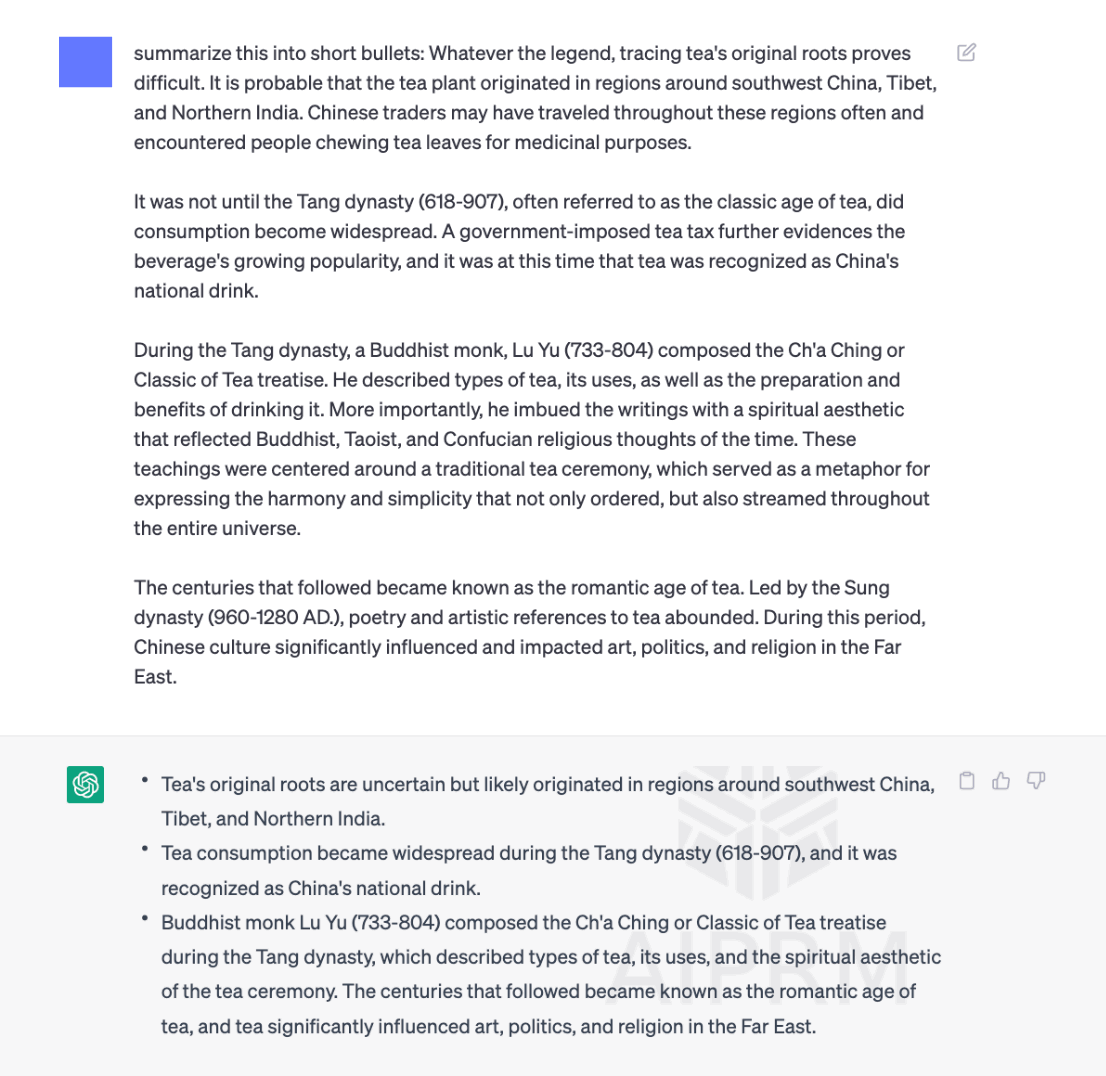
من خلال دمج الملخصات المدعومة بالذكاء الاصطناعي في عرض PowerPoint التقديمي ، يمكنك الحفاظ على تفاعل جمهورك مع ضمان فهم النقاط الرئيسية بسهولة. سواء كنت تقوم بإنشاء مجموعة شرائح لعرض تقديمي لفصل دراسي أو عرض عمل ، يمكن أن يساعدك التلخيص المدعوم بالذكاء الاصطناعي في إنشاء محتوى واضح ومختصر يسهل فهمه وتذكره بسرعة وسهولة.
4. تحويل التسجيلات الصوتية إلى عرض تقديمي
هل لديك تسجيل للكلام أو الدروس أو الندوة عبر الإنترنت التي ترغب في تحويلها إلى عرض تقديمي؟ أو ، إذا وجدت أنه من الأسهل التحدث عن العرض التقديمي قبل إضافة محتوى إلى الشرائح الخاصة بك ، فحاول استخدام أداة AI لتحويل الكلام إلى نص. تقوم أدوات مثل SpeechText.AI و rev.ai و Otter.AI بنسخ كلماتك المنطوقة إلى نص للحصول على تقسيم واضح لعرضك التقديمي.
باستخدام SpeechText.AI ، يمكنك تحميل ملف وستزودك منظمة العفو الدولية بنسخة كاملة. ثم استخدم أداة AI لملخص المحتوى الخاص بك من الاقتراحات أعلاه ، ولخص التسجيل! يمكنك استخدام هذه النقاط لمساعدتك في إنشاء عرض تقديمي نظيف ومفصل. مع Otter.AI ، يمكن استخدام هذا للفصول الدراسية الحية ، أو العروض التقديمية لتدوين الملاحظات آليًا ، وتذكر التفاصيل الرئيسية ، وملخص كامل عند اكتماله.
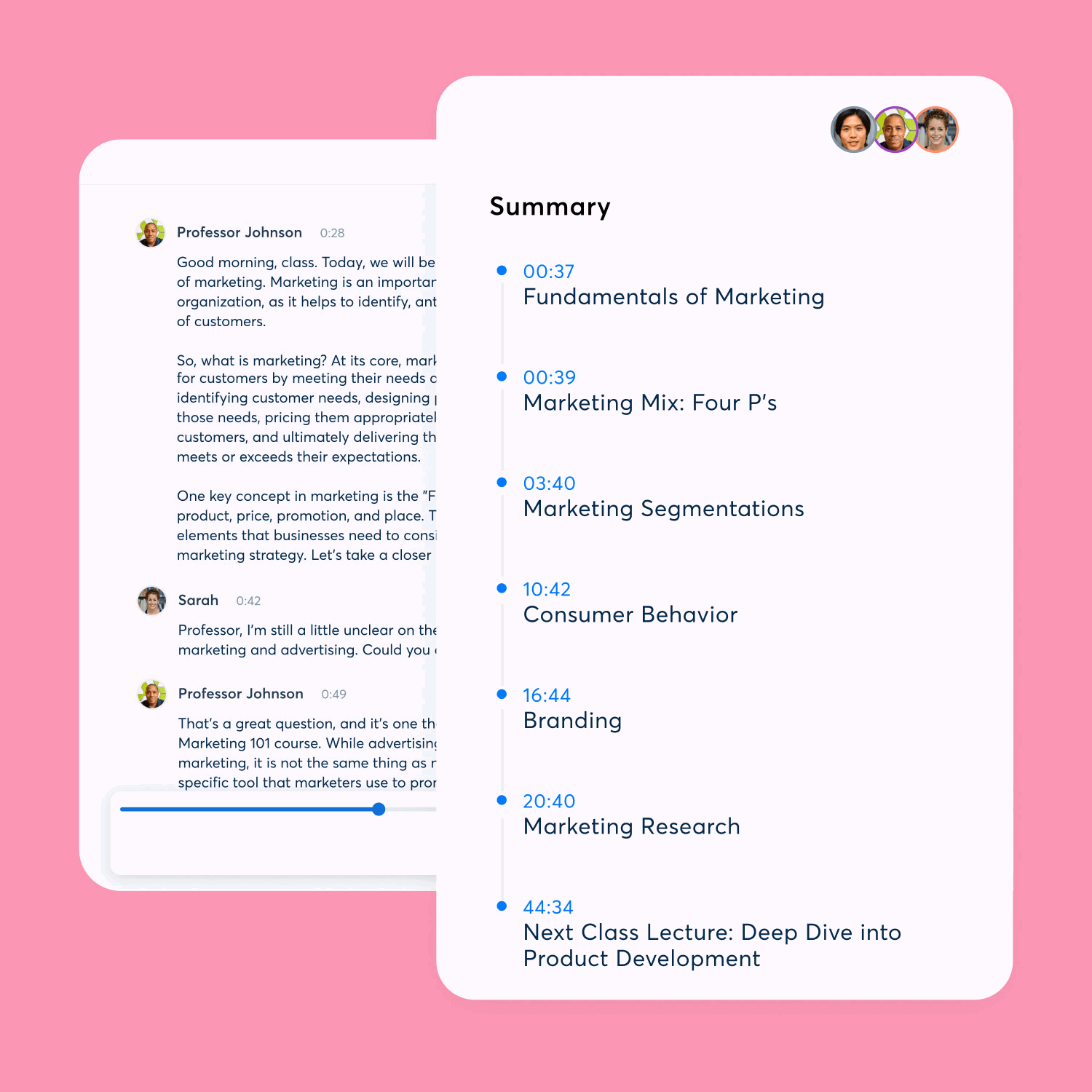
نظرًا لأن معظم الأشخاص يتحدثون بشكل أسرع مما يمكنهم كتابته ، فإن أدوات تحويل الكلام إلى نص هذه يمكن أن توفر لك الوقت في عملية التحضير الخاصة بك ، وتبقيك منظمًا مع جميع نقاطك الرئيسية ، ويمكنها أيضًا مساعدتك في المراجعة والممارسة قبل العرض التقديمي الفعلي.
5. تحسين أسلوب الكتابة
يعد إنشاء محتوى مقنع من أكبر التحديات التي تواجه إنشاء عرض تقديمي في PowerPoint. يتضمن كلاً من الصور والنص الخاص بك على الشاشة. إذا وجدت نفسك كثيرًا ما تصوغ الأفكار والمفاهيم نفسها ، أو تريد أن تراقب القواعد النحوية والأخطاء الإملائية الأخرى ، فإن استخدام أداة الذكاء الاصطناعي لتحسين اللغة يمكن أن يساعدك.
Grammarly ، إحدى هذه الأدوات التي تعمل بشكل صحيح في PowerPoint ، تقوم بالتحقق من الأخطاء النحوية والإملائية وعلامات الترقيم ، بالإضافة إلى مساعدتك في تحسين أسلوبك في الكتابة. على سبيل المثال ، يمكنه وضع علامة على الجمل الطويلة جدًا أو السلبية أو المتكررة. يمكن أن يقترح أيضًا مرادفات للكلمات المفرطة الاستخدام ويقدم أفكارًا لتنويع بنية الجملة.
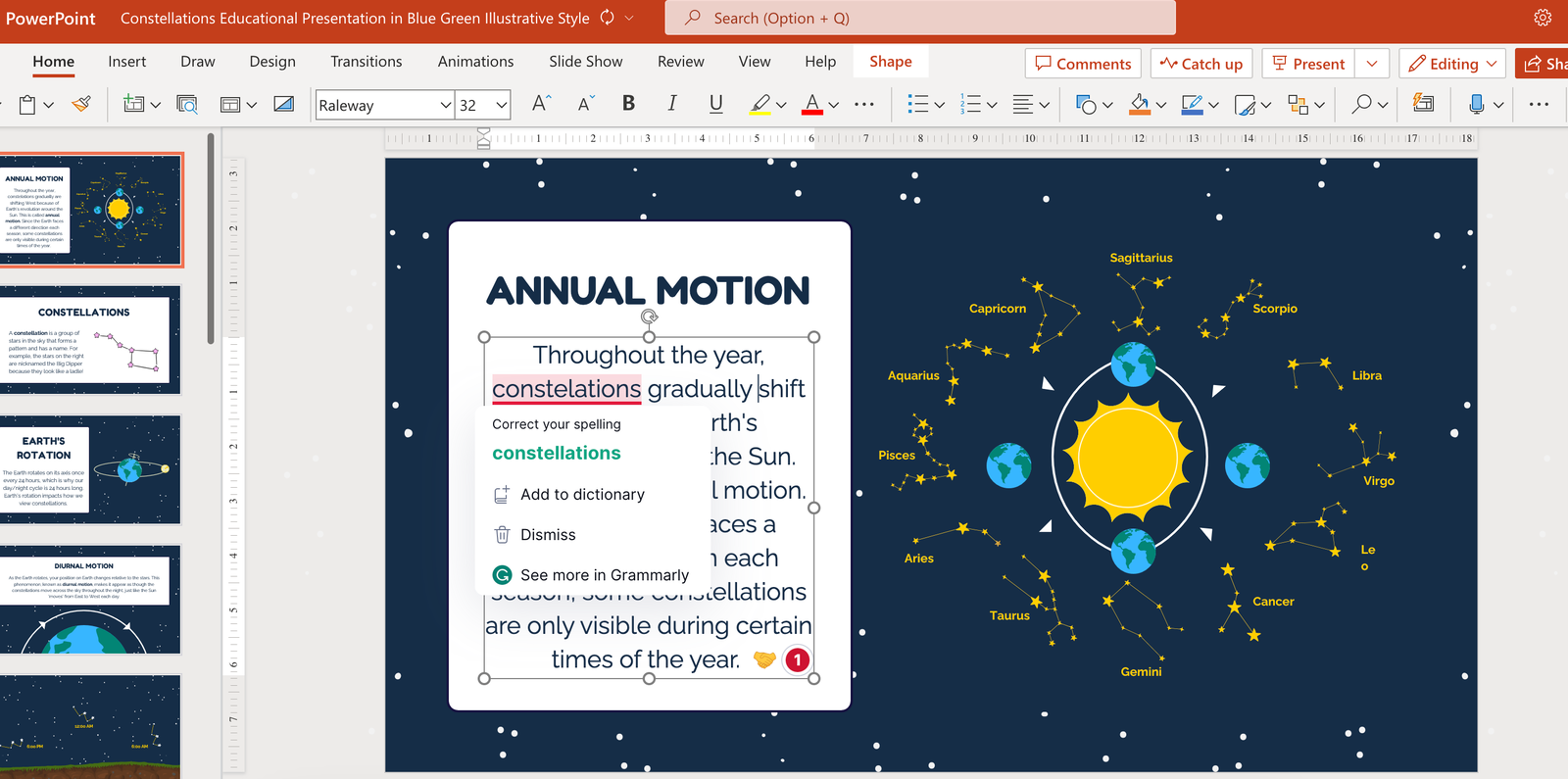
يمكن للأدوات الأخرى ، مثل Peppertype و anyword و Jasper ، إنشاء محتوى جديد بنبرة جديدة بناءً على بضع كلمات فقط تقدمها كموجه. استخدم هذه الأدوات لبدء عملية الكتابة وتقليصها لإضافتها إلى عرض PowerPoint التقديمي.
باستخدام أدوات الذكاء الاصطناعي لتحسين اللغة ، يمكنك تحسين جودة وفعالية عرض PowerPoint التقديمي الخاص بك ، مما يجعله أكثر جاذبية ووضوحًا وخاليًا من الأخطاء. تعمل هذه الأدوات على تبسيط عملية تحسين لغتك ، مما يسمح لك بالتركيز على المحتوى والتأثير العام لعرضك التقديمي.
6. إنشاء صور جديدة
يمكن أن تكون إضافة الصور إلى عرض تقديمي مضيعة للوقت ومزعجًا للحذر من حقوق النشر. ومع ذلك ، يمكنك استخدام الذكاء الاصطناعي للمساعدة في إنشاء صور لعرضك التقديمي بسهولة وكفاءة ومجانًا.
يمكن أن تساعدك برامج تحرير الصور التي تعمل بالذكاء الاصطناعي ، مثل Adobe Sensei أو ميزة الذكاء الاصطناعي الجديدة في Canva ، في إنشاء صور فريدة وذات مظهر احترافي لعرضك التقديمي. يمكنهم اقتراح أفكار تصميم وحتى إجراء تعديلات على الصور كما تخبرهم. لإنشاء صور من الصفر الكامل ، استخدم أدوات مثل Jasper ، وهو نص إدخال للأداة لإنشاء صورة جديدة تمامًا.
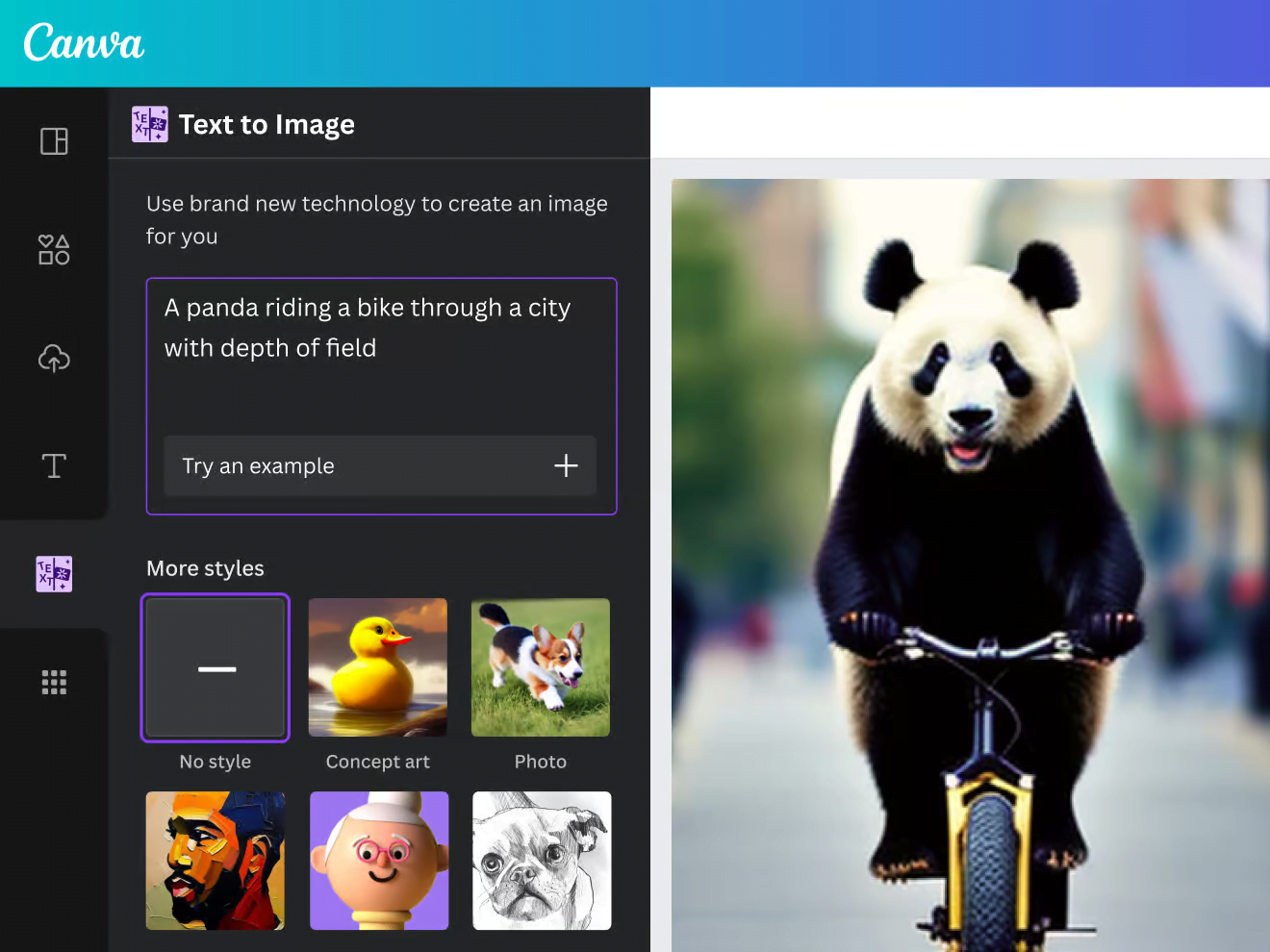
هذه طريقة فعالة وموفرة للوقت لدمج صور عالية الجودة بسلاسة في عرضك التقديمي دون عناء البحث في الإنترنت عن الصور المثالية. يتيح لك هذا الوقت لتبسيط سير العمل الخاص بك ويسمح لك بالتركيز أكثر على المحتوى وتقديم العرض التقديمي الخاص بك ، بدلاً من التعثر بسبب المهمة الشاقة المتمثلة في البحث عن الصور.
7. إنشاء المخططات والرسوم البيانية
قم بتوصيل المعلومات المعقدة بشكل فعال من خلال إنشاء عروض تقديمية جذابة بصريًا وغنية بالمعلومات. للقيام بذلك ، تعد الرسوم البيانية والمخططات والرسوم البيانية من أي نوع طريقة مرحب بها لجمهورك لفهم البيانات بوضوح. باستخدام الذكاء الاصطناعي ، يمكننا تبسيط هذه العملية لإنشاء تصورات ديناميكية ومؤثرة.
من خلال الواجهات البديهية وأدوات الذكاء الاصطناعي مثل Appypie و GraphMaker.AI و Tableau ، يمكن للمستخدمين استيراد البيانات من مصادر مختلفة بسهولة وتحويلها إلى مخططات ورسوم بيانية جذابة بصريًا. سواء كانت مخططات شريطية أو رسوم بيانية خطية أو مخططات دائرية أو لوحات معلومات تفاعلية ، توفر هذه الأدوات المدعومة بالذكاء الاصطناعي مجموعة واسعة من خيارات التصور لتناسب ما تحتاجه بالضبط.
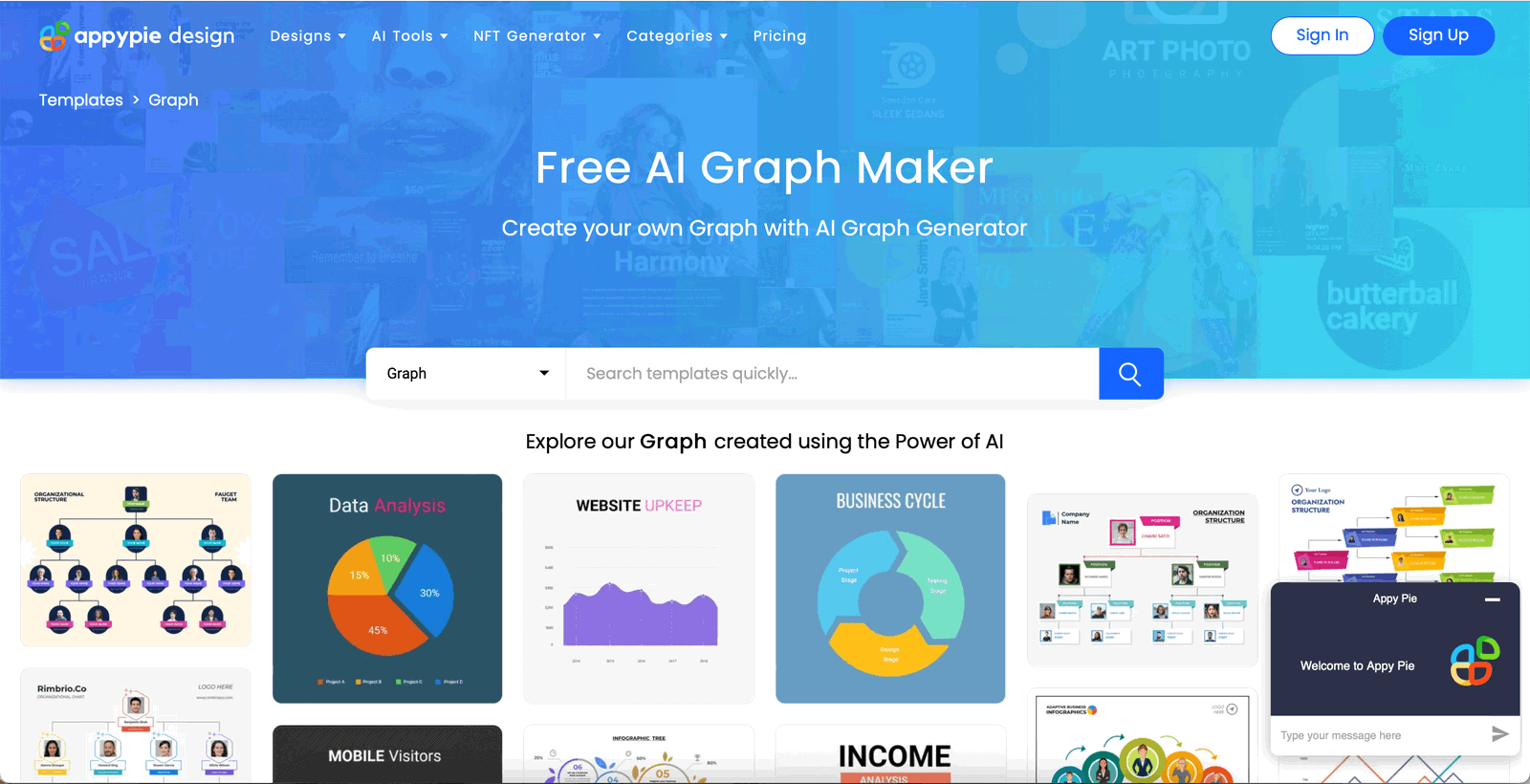
يمكن أن تساعد هذه الأدوات أيضًا في تخصيص المخططات والرسوم البيانية الخاصة بك عن طريق اقتراح أفضل نوع من التمثيل البصري لبياناتك أو عن طريق التوصية بإجراء تغييرات على المخططات الحالية لجعلها أكثر فعالية. قم بتصدير هذه المخططات أو لقطة الشاشة لإضافتها إلى عرض PowerPoint التقديمي.
يمكن أن تساعد أدوات الذكاء الاصطناعي هذه في إنشاء عروض تقديمية مذهلة وغنية بالبيانات تأسر وتعلم جمهورك – دون قضاء ساعات في صنعها بنفسك!
8. أدوات الذكاء الاصطناعي الخاصة بـ PowerPoint
هل تعلم أن PowerPoint يحتوي على بعض أدوات الذكاء الاصطناعي الخاصة به بالفعل بالداخل؟ انها حقيقة! بصرف النظر عن مساعد الإنتاجية المرتقب ، Co-Pilot ، هناك المزيد!
جرب مقدم العرض المدعوم بالذكاء الاصطناعي في PowerPoint. تستخدم ميزة Rehearsal Coach الذكاء الاصطناعي لتحليل تقديم العرض التقديمي الخاص بك ، ثم توفر ملاحظات في الوقت الفعلي حول التسليم والوتيرة والنبرة وتقدم اقتراحات حول كيفية تحسين مهارات العرض التقديمي. للتمرن مع المدرب ، انقر فوق علامة التبويب “عرض الشرائح” ثم انقر فوق الزر “تمرن مع المدرب”.
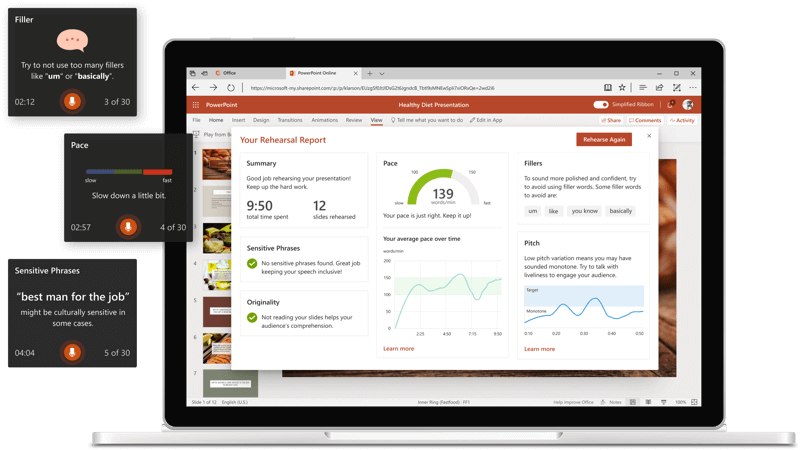
بالإضافة إلى ذلك ، جرب Live Captions و Slide Translator و Design Ideas. كانت أداة Design Ideas موجودة منذ الأعمار ، لسبب وجيه! إذا كنت مشتركًا في Microsoft 365 ، فبمجرد إضافة المحتوى إلى شريحتك ، انقر فوق الزر Design Ideas في شريط PowerPoint. سيقوم المصمم بتحليل محتوى العرض التقديمي الخاص بك ويقدم تلقائيًا العديد من خيارات التصميم التي يمكنك الاختيار من بينها لرفع مستوى العرض التقديمي الخاص بك.
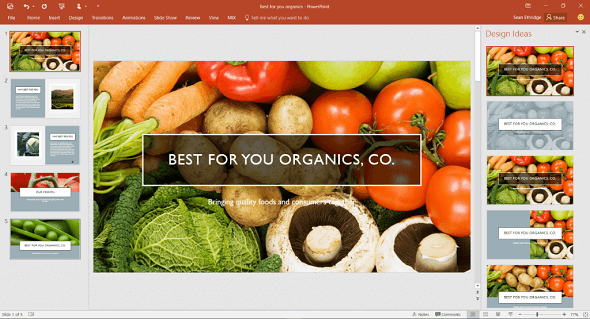
ملخص
بشكل عام ، هناك العديد من الطرق الإبداعية والمبتكرة لدمج الذكاء الاصطناعي في عروض PowerPoint التقديمية ، بما في ذلك استخدام الذكاء الاصطناعي لإنشاء شرائح عرض تقديمي ذات مظهر احترافي في ثوان. من تصميم الشرائح الجميلة باستخدام قوالب AI إلى تلخيص المحتوى الخاص بك وإنشاء محتوى جديد استنادًا إلى الشرائح الخاصة بك ، هناك العديد من الأدوات والتقنيات التي يمكنك استخدامها لرفع مستوى عروضك التقديمية.
إذا كنت مهتمًا باستكشاف إنشاء اختبارات باستخدام الذكاء الاصطناعي بشكل أكبر ، فتأكد من مراجعة مُنشئ اختبارات الذكاء الاصطناعي في ClassPoint ، والذي يمكن أن يساعدك في إنشاء اختبارات وألعاب تفاعلية وجذابة لعروضك التقديمية. بمساعدة الذكاء الاصطناعي ، يمكنك نقل مهاراتك في PowerPoint إلى المستوى التالي وإنشاء عروض تقديمية لا تُنسى ومؤثرة تترك انطباعًا دائمًا لدى جمهورك.
